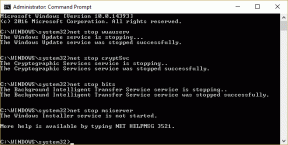Bin4ry Universal로 Android ICS, Jelly Bean을 근절하는 방법
잡집 / / December 02, 2021

전통적인 방법을 사용하면 루팅에는 많은 단계와 많은 노하우가 필요하지만 항상 그런 것은 아닙니다. 많은 장치는 실제로 "원클릭" 범용 루팅 애플리케이션으로 루팅될 수 있습니다.
세상에는 다양한 유형의 보편적인 루팅 프로그램이 있으며 실제로는 한 번만 클릭하는 것 이상이지만 여전히 사용하기 쉽습니다. 제가 개인적으로 지금 추천하는 보편적인 도구 중 하나는 Bin4ry 응원 방법입니다. XDA 개발자 포럼.
루트 액세스 권한을 얻는 것은 몇 가지 유사한 단계를 수행하는 것만큼 쉽지만 루팅할 때 문제가 발생할 수 있으므로 사용자의 책임하에 진행해야 합니다. 또한 모든 Android 휴대전화 또는 태블릿에서 작동하지 않으며 Android ICS 이상이 필요합니다.
이 방법으로 작동하는 확인된 장치에는 Sony Xperia S/T/P/U/Z/ZL, Nexus 7, HTC One S, Samsung Galaxy S2가 포함되며 Acer Iconia A100과 함께 작동합니다.
뿌리를 내릴 것인가, 뿌리를 내리지 않을 것인가? 질문입니다. 확실하지 않은 경우 다음 목록을 확인하십시오. 장점과 단점.
그것을 위해 가기로 결정? 다음으로 넘어가겠습니다.
1 단계: 다운로드 Root_with_restore_by_Bin4ry_vXX 패키지. 선택한 소프트웨어를 사용하여 압축을 풉니다. 저는 WinRAR를 사용했습니다.

2 단계: 전화기가 USB 디버깅 모드인지 확인하십시오. 많은 장치의 경우 다음 중 하나입니다. 설정 > 개발 옵션 > USB 디버깅 또는 설정 > 애플리케이션 > 개발 > USB 디버깅.

3단계: 장치 드라이버가 설치되어 있고 Windows PC에 사용할 준비가 되었는지 확인하십시오. 이 작업을 수행하는 방법은 다양합니다. 한 가지 방법은 Google에 접속하여 특정 장치 드라이버를 검색하는 것입니다. 예는 Google에 "Galaxy S3 Windows 드라이버"를 입력하는 것입니다.
4단계: 스마트폰이나 태블릿을 PC에 연결합니다.
5단계: Bin4ry 응용 프로그램을 추출한 디렉터리로 이동합니다. RunMe.bat를 두 번 클릭하고 싶을 것입니다.

6단계: 이제 올바른 옵션을 선택했는지 확인하고 싶을 것입니다. 많은 장치의 경우 옵션 1입니다.

특정 요구 사항이나 표준 루트 방법으로 작동하지 않는 특수 장치가 있는 경우가 아니면 다른 옵션은 권장되지 않습니다.
7단계: 이제 소프트웨어가 장치에 연결되고 완료되면 재부팅됩니다.
8단계: 루트가 실제로 작동하는지 확인하고 싶습니까? 그럴 때 좋은 프로그램은 루트 검사기(무료). 지금 다운로드하세요.

9단계: 루트 검사기 기본을 엽니다. 중간에 다음과 같은 버튼이 있습니다. 루트 액세스 확인, 지금 클릭하십시오. 성공했다면 “축하합니다! 이 장치는 루트 액세스 권한이 있습니다!”

그게 다야! 이제 루트 액세스 권한이 있으며 루트 경험을 최대한 활용하기 위해 사용자 지정 복구 도구 및 기타 앱 다운로드를 시작할 수 있습니다. 또한 앞으로 도약하고 사용자 정의 ROM을 설치하려는 경우 장치가 준비되었습니다.
문제가 발생했습니까? 모든 일이 순조롭게 진행되기를 바라지만 루팅 후 시작하거나 사용자 지정 ROM을 가지고 놀고 난 후 장치에 문제가 있는 경우 안심하십시오. 그에 대한 안내도.
결론
Bin4ry 방법이 모든 사람에게 효과가 있는 것은 아니지만 그렇게 하면 귀중한 시간을 절약할 수 있고 그렇지 않으면 다소 혼란스러울 수 있고 매우 쉽게 수행할 수 있는 프로세스가 필요합니다!
문제가 발생했거나 다른 좋은 범용 응원 도구에 대한 질문이나 제안 사항이 있습니까? 아래 의견에 알려주십시오!